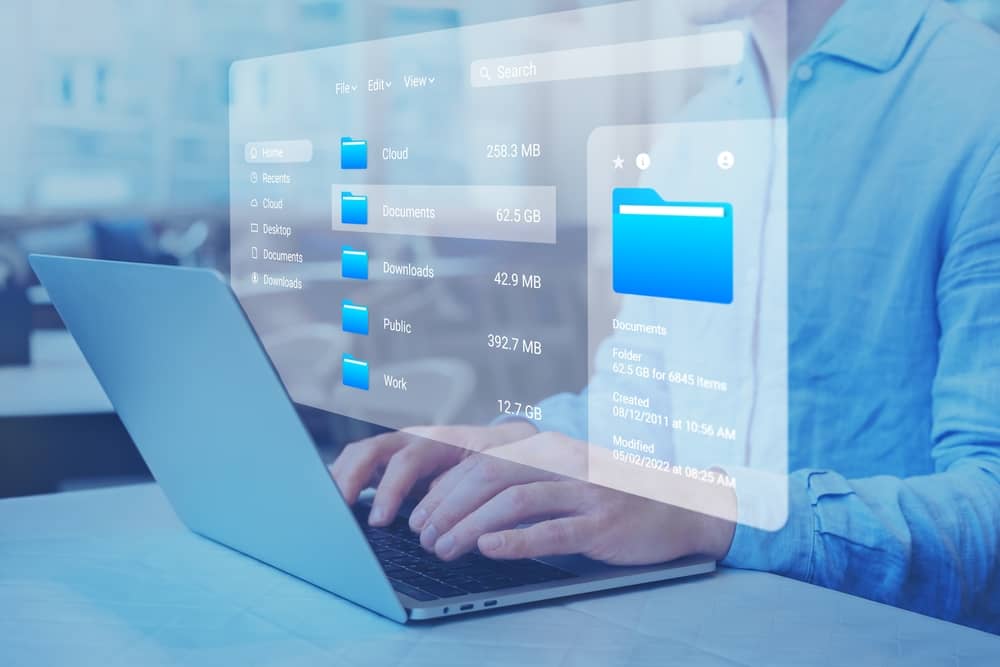Dans cet article, nous vous expliquerons comment supprimer un fichier temporaire de votre ordinateur. Les fichiers temporaires sont des fichiers qui sont créés automatiquement par certains logiciels ou par le système d’exploitation lors de l’exécution d’une tâche spécifique. Bien que ces fichiers ne soient généralement pas volumineux, ils peuvent finir par occuper beaucoup d’espace sur votre disque dur si vous ne les supprimez pas régulièrement. De plus, la suppression de ces fichiers peut également améliorer les performances de votre appareil.
Qu’est-ce qu’un fichier temporaire et pourquoi devriez-vous les supprimer ?
Un fichier temporaire est un fichier créé par un programme informatique pour stocker des données temporaires lorsque ce dernier effectue une tâche particulière. Les fichiers temporaires sont généralement utilisés pour sauvegarder des informations intermédiaires pendant le traitement de certaines actions, comme l’édition d’image ou la compilation d’un document texte. Ils peuvent aussi être créés par le système d’exploitation pour optimiser les performances de votre appareil.
Cependant, ces fichiers peuvent consommer de l’espace disque inutilement s’ils ne sont pas supprimés après leur usage. Cela peut ralentir votre ordinateur et réduire son efficacité globale. Par conséquent, il est recommandé de supprimer régulièrement ces fichiers temporaires pour libérer de l’espace disque et améliorer les performances de votre appareil.
Comment supprimer les fichiers temporaires de votre ordinateur
Pour supprimer un fichier temporaire, vous devez tout d’abord identifier son emplacement sur votre disque dur. Les fichiers temporaires se trouvent généralement dans des dossiers spécifiques et leur nom se termine par l’extension « .tmp ». Voici quelques méthodes pour supprimer ces fichiers de manière efficace :
- Utiliser l’utilitaire de nettoyage de disque intégré à Windows
Windows 10 et Windows 8
Pour supprimer les fichiers temporaires sous Windows 10 ou Windows 8, suivez ces étapes :
- Ouvrez l’Explorateur de fichiers en appuyant sur la touche Windows + E.
- Dans la colonne de gauche, cliquez droit sur « Ce PC » et sélectionnez « Propriétés ».
- Cliquez sur « Nettoyage de disque » dans l’onglet « Général ».
- Sélectionnez le lecteur que vous souhaitez nettoyer (généralement C :), puis cliquez sur « OK ».
- Cochez la case « Fichiers temporaires » et décochez toutes les autres cases pour ne supprimer que les fichiers temporaires.
- Cliquez sur « OK », puis confirmez en cliquant sur « Supprimer les fichiers ».
Windows 7 et versions antérieures
Sous Windows 7 ou des versions antérieures, la procédure est légèrement différente :
- Cliquez sur le bouton « Démarrer » et sélectionnez « Tous les programmes ».
- Ouvrez le dossier « Accessoires », puis « Outils système ».
- Exécutez « Nettoyage de disque » en cliquant dessus.
- Sélectionnez le lecteur que vous souhaitez nettoyer (généralement C :), puis cliquez sur « OK ».
- Cochez la case « Fichiers temporaires » et décochez toutes les autres cases pour ne supprimer que les fichiers temporaires.
- Cliquez sur « OK », puis confirmez en cliquant sur « Supprimer les fichiers ».
- Suppression manuelle des fichiers temporaires
Si vous préférez supprimer les fichiers temporaires manuellement, suivez ces étapes :
- Ouvrez l’Explorateur de fichiers en appuyant sur la touche Windows + E.
- Dans la barre d’adresse, saisissez « %temp% » (sans les guillemets) et appuyez sur Entrée. Cela vous mènera directement au dossier contenant les fichiers temporaires.
- Appuyez sur Ctrl + A pour sélectionner tous les fichiers du dossier.
- Appuyez sur la touche Supprimer de votre clavier pour supprimer tous les fichiers sélectionnés.
Notez que certains fichiers temporaires peuvent être en cours d’utilisation par des programmes et ne pourront pas être supprimés. Dans ce cas, fermez tous vos programmes ouverts et réessayez de supprimer ces fichiers.
- Utiliser un logiciel de nettoyage tiers
Il existe également des logiciels tiers qui peuvent vous aider à supprimer les fichiers temporaires de manière simple et efficace. Ces programmes scannent votre disque dur à la recherche de fichiers inutiles et les suppriment automatiquement. Ils s’occupent également de l’optimisation de votre espace disque et du nettoyage du registre Windows.
Exemples de logiciels de nettoyage populaires :
- CCleaner
- Glary Utilities
- Clean Master for PC
Afin de maintenir votre appareil dans un état optimal, n’oubliez pas de supprimer régulièrement vos fichiers temporaires et de libérer de l’espace sur votre disque dur. Cela contribuera à améliorer les performances globales et la longévité de votre ordinateur.